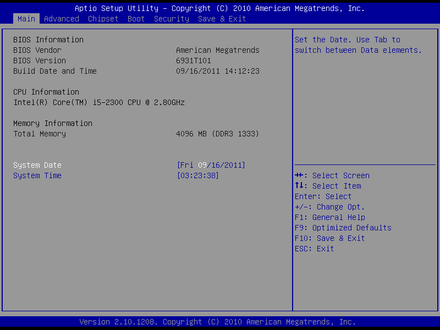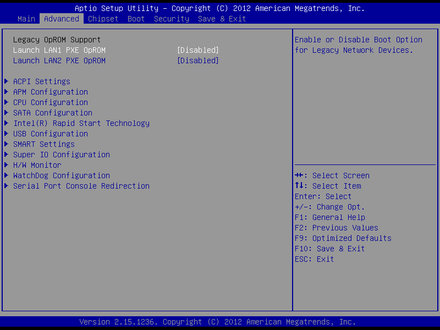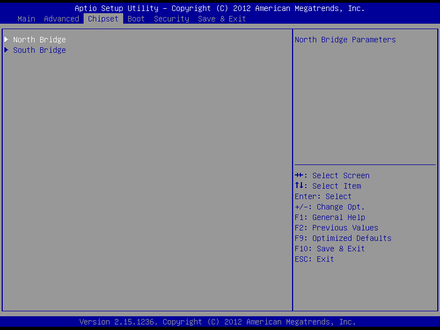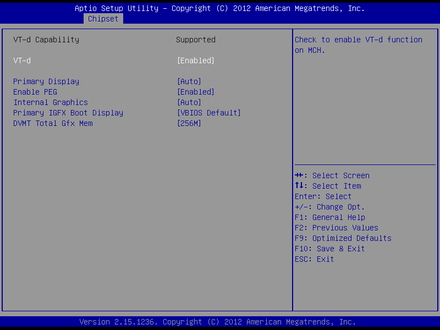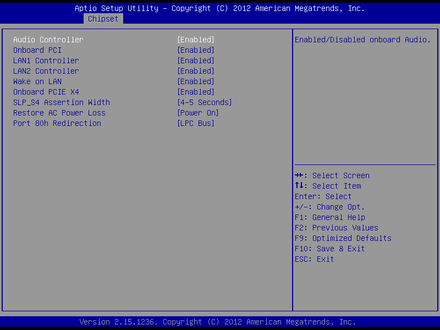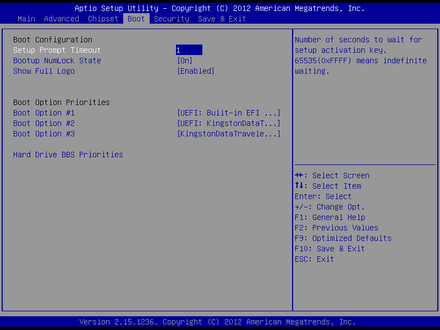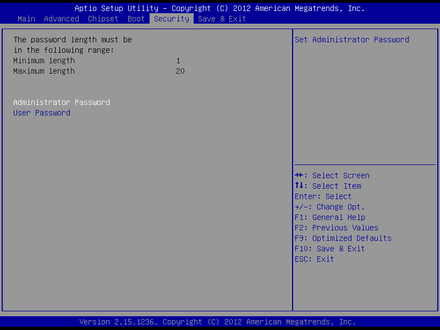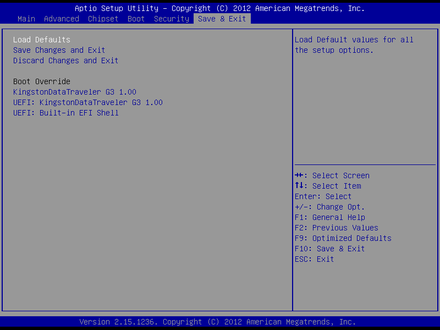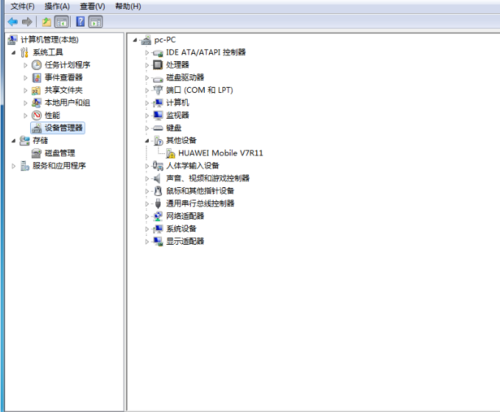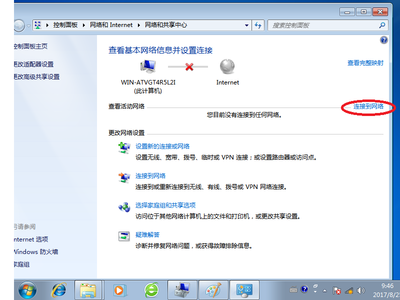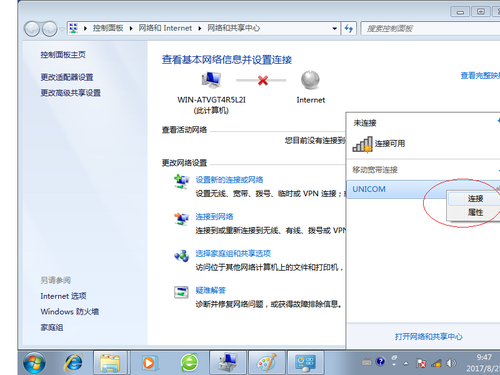ATX-6931
来自ARM Wiki
目录
产品简介
- ATX-6951(以下简称6951)是华北工控面向工业,交通,信息化领域等研发的一款高可靠性工业主板,基于Intel Haswell 平台专用ATX主板,采用INTEL 8系芯片组LGA1150的CPU,具有10个串口,6个SATA,14个USB,8BitsGPIO,VGA+DVI+HDMI独立三显,3个PCI,2个PCIEx8和1个PCIEx4以及1个PCIE X1,能满足目前市场上大多数专业客人的需求。主要应用于多串口领域,工业自动化,POS终端,多显示等行业。
- ATX-6951具有高性能、接口丰富及工业级高可靠性,可广泛为数字标牌、POS机、自助终端和工业自动化应用等提供完善的硬件解决方案。
- ATX-6951提供VGA、DVI、HDMI多种显示接口,亦支持3个串口14个USB。
- CPU:Intel Haswell processors
- 芯片组:Intel Q87/B85/H81等8系列芯片组
- 内存:4条双通道DIMM内存插槽,支持DDRⅢ 1333/1600MHZ,不支持ECC功能,内存容量最高可达32GB(H81芯片组最大支持16G、双通道单内存(2根),请插1、3或2、4插槽)
- 显示接口:支持VGA + DVI + HDMI多种显示接口,支持独立多显
- Ethernet:2x LAN 10/100/1000Mbps, I210/I211
- SuperI/O:NCT6106D或NCT6102D
- 存储:提供6个标准的7Pin SATA接口,Q87支持6个SATA3.0;B85支持4个SATA3.0、2个SATA2.0;H81支持2个SATA3.0;2个SATA2.0
- 音频:采用ALC662音频控制芯片,支持双声道,立体声;提供两个单孔插座(绿色的是Line-out,粉色的是MIC-in)
- BIOS:64Mb SPI FLASH,AMI EFI BIOS
- COM:10x COM,COM1为标准的DB9接口,COM2-COM10为2×5Pin接口,COM1-COM10支持RS232模式,COM1-COM2还支持RS422/RS485模式
- USB:14x USB,USB1为双层USB3.0接口;USB2为双层USB2.0接口;USB34-USB1314接口为2×5PinUSB接口插针
- PCIE:3x PCIex16插槽,实际为2个PCIex8(Z87支持)和1个PCIex4总线,以及1个PCIeX4插槽,实际为1个PCIeX1总线
- GPIO:8位可编程数字I/O,4x 输入 4x 输出
- FAN:2x CPU FAN
- Temperature:Work 0℃~60℃, Storage -40~85℃
- Humidity:5%~95%,无凝露
- PCB Size:305mmX245mm
- Power Supply:标准ATX 24Pin + 4Pin电源供电
- 看门狗:255级定时器溢出时,引起复位
- Other:Watchdog
接口布局和尺寸
接口概览
机械尺寸
接口引脚定义
BIOS程序设置
AMI BIOS描述
- 开机时,BIOS会对主板上的硬件进行自我诊断,设定硬件时序参数等工作,最后才会将系统控制权交给操作系统。BIOS是硬件和软件的沟通桥梁,如何正确的设定BIOS参数对系统是否稳定的工作及系统是否工作在最佳状态至关重要。
BIOS参数设置
- 打开系统电源或重新启动系统,显示器屏幕将出现自我测试的信息。
- 当屏幕中间出现“Press
to enter setup”提示时,按下<Del>键,然后就可以进入BIOS设定程序。 - 以方向键移动至你要修改的选项,按下<Enter>键即可进入该选项的子画面。
- 使用方向键及<Enter>键即可修改所选项目的值,按回车键选择BIOS选项并修改。
- 任何时候按下<Esc>键即可回到上一画面。
Main
- BIOS Information:显示了BIOS供应商、版本和编写时间。
- Memory Information:显示了计算机内存的大小。
- System Date:设置系统日期,格式为星期/月/日/年。
Advanced
Chipset
- North Bridge:北桥配置选项。包括显存,显示设备,LVDS 等选项。
- South Bridge:南桥配置选项。包括声卡,网卡,来电自启等选项。
- VT-d:Intel的I/O虚拟技术,需要芯片组支持,所以有的芯片组支持,有的不支持。BIOS 会根据不同芯片组显示或隐藏该选项,安装虚拟机时请开启。
- Primary Display:选择优先启动的显示设备类型。
- Internal Graphics Mode Select:是否启用内置显卡。
- Primary IGFX Boot Display:选择板载显卡主显示设备。默认选择[VBIOS Default]。可以自动侦测连接的显示设备。当主显示设备不选[VBIOS Default],会出现从显示设备选择设置项。
- DVMT/FIXED Memory:设置内置显卡共享显存总大小。
- Audio Controller:该项用于设置是否打开板载声卡,[Enabled]为打开,[Disabled]为关闭。
- Onboard PCI:是否开启板载PCI。
- LAN1/2 Controller:此项用来设置板载网卡控制器的开或关。
- Wake on LAN:此项用于设置是否允许网络唤醒,设置值有[Enabled ][Disabled]。
- Onboard PCIE X4:是否开启板载PCIE X4。
- Restore AC Power Loss:该项用于设置加电后的开机情况,选Power Off则加电后需按下电源键才能开机,选Power On则加电后直接开机,选Last State加电后恢复到掉电前所在状态。
Boot
- Setup Prompt Timeout:按Setup快捷键的等待时间。如果在设置时间内没有按Setup快捷键就继续启动。
- Bootup Numlock State:此功能允许在系统上电至DOS系统后激活小键盘的数字锁功能。默认值为On即系统启动时处于数字锁开。设为Off,启动时小键盘处于光标控制状态。
- Show Full Logo:开机画面控制选项。 默认值[Enabled],显示开机画面。
- Boot Option Priorities:系统将按照设定好的顺序来检测设备,直到找到一个能启动的设备,然后从这个设备启动。启动选项中#1是最优先的启动设备。
- Hard Drive BBS Priorities:该项里包含有可以作为启动设备的硬盘,如果有多个硬盘,应在该项里选择这些硬盘的优先顺序,最优先的硬盘会显示在Boot Option #1里。
Security
- 密码字符长度提示:最小长度为1,最大长度为20。
- Administrator Password:该提示行用来设置超级用户密码。
- User Password:提示行用来设置普通用户密码。
Save&Exit
- Load Defaults:此选项用于选择是否恢复BIOS默认设置。
- Save Changes and Exit:保存BIOS设置并退出设置界面,重新启动计算机。
- Discard Changes and Exit:放弃更改并退出设置界面,重新启动计算机。
- Boot Override:选择指定Boot 的设备,比如SATA硬盘,U盘,EFI Shell,PXE 等,直接Boot, 不用保存退出,按F11 选择指定设备Boot。
BIOS升级
- 刷写前准备
- 公司提供的zip压缩文件
- U盘
- 开始刷写
- 解压zip文件至U盘根目录,重命名了简单且好记的名字,例如:6975
- 插入U盘,上电开机,按F11键选择UEFI:Built-in EFI Shell进入shell环境
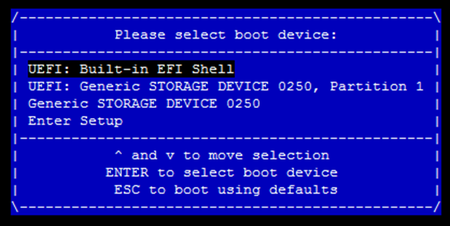
- 输入“fs0:”后回车键
- 输入命令“cd xxxx” [xxxx为前面文件夹的名字]

- 输入命令“flash”刷新BIOS直到完成,再断电开机
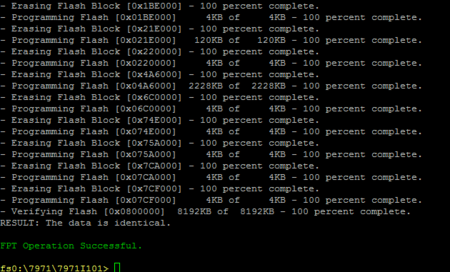
相关使用方法&DEMO
GPIO
- 便于客户更好的使用GPIO,我们开发了系统下的GPIO应用程序
- GPIO片脚的工作方式:GPIO片脚可以设置为输出模式和输入模式
- 设置为输出模式
- 该片脚可以输出高电平,约3.3v,也可以输出为低电平,0v
- 设置为输入模式
- 其电平高低状态由外部所连接决定
- 以“pin2”为例说明其使用方法
- 界面如下:
- 点击按钮“Output”,Pin2设置为输出模式
- 再点击“0”,此时Pin2输出低电平,右侧输出框显示“0”
- 再点击“1”,此时Pin2输出高电平,右侧输出框显示“1”
- 点击按钮“Input”,Pin2设置为输入模式,此时外部输入Pin2高电平,则右侧输出框显示“1”, 反之显示“0”
看门狗
- 打开看门狗
- 在输入框里输入定时时间,如5秒。
- 勾选“启用看门狗”,这时5秒内系统会定时给看门狗程序喂狗,如果系统死机了导致无法喂狗,5秒时间到,系统自动重启。
不勾选看门狗,则禁用看门狗程序
- 点击“杀死看门狗”按钮,此时系统将不喂狗,5秒时间到系统自动重启
- 勾选“开机自动运行”,则每次开机都会自动运行看门狗程序
LVDS屏参数修改
- 默认LVDS选项
- 默认芯片为CH7511B
- 在BIOS的[North Bridge]中设置,亦可设置多显,集成部分通用分辨率
- 准备前工作
- 升级
- 插入U盘开机,选择u盘启动,进入DOS
- 利用cd命令进入解压文件夹,例如:cd 6948
- 输入flash升级,完成后重启即可
4G
- 准备工作
- 4G模块驱动,相应的SIM卡,天线
- 配置
- 将4G模块以及SIM插入相应卡槽并连接天线后开机,系统下可见位置设备
- 安装驱动,完成后可见相关设备
- 系统右下角右键无线网络图标,点击“打开网络和共享中心”,并在网络和共享中心界面,点击“连接到网络”
- 选择信号源,点击连接
- 点击继续,等待一会儿即可(此处不需要填访问点名称、用户名、密码)